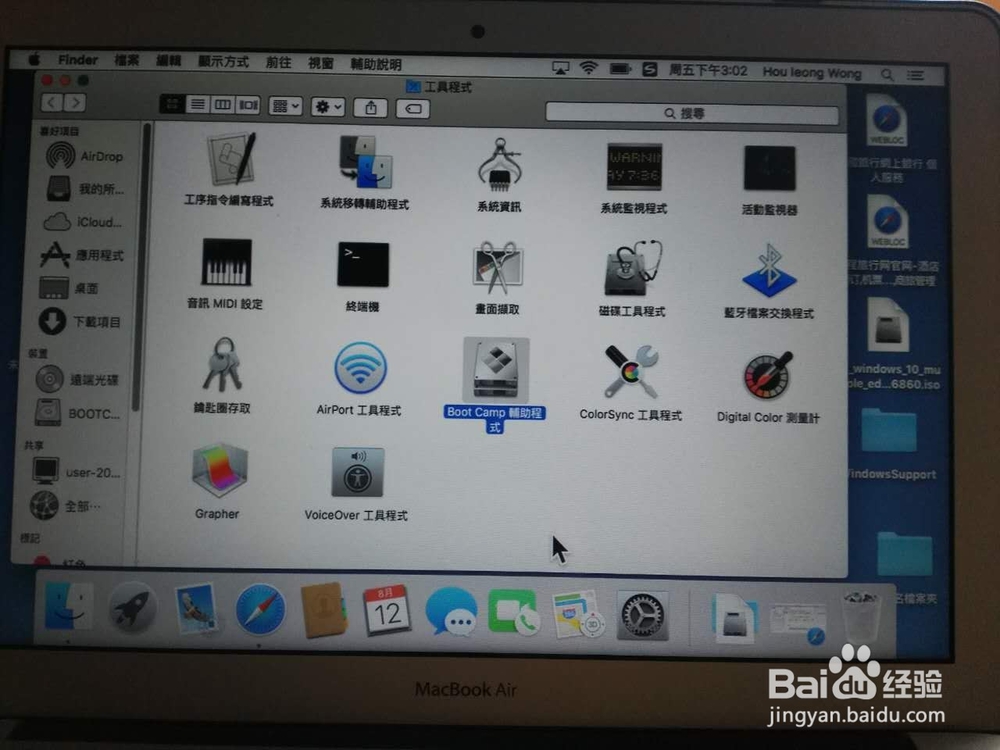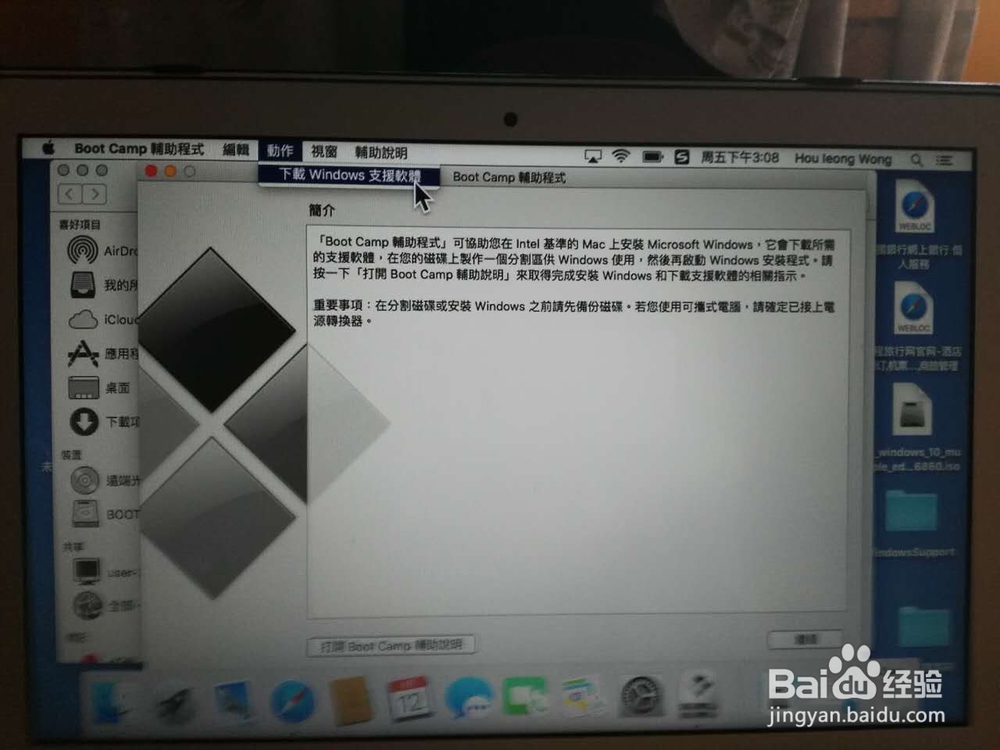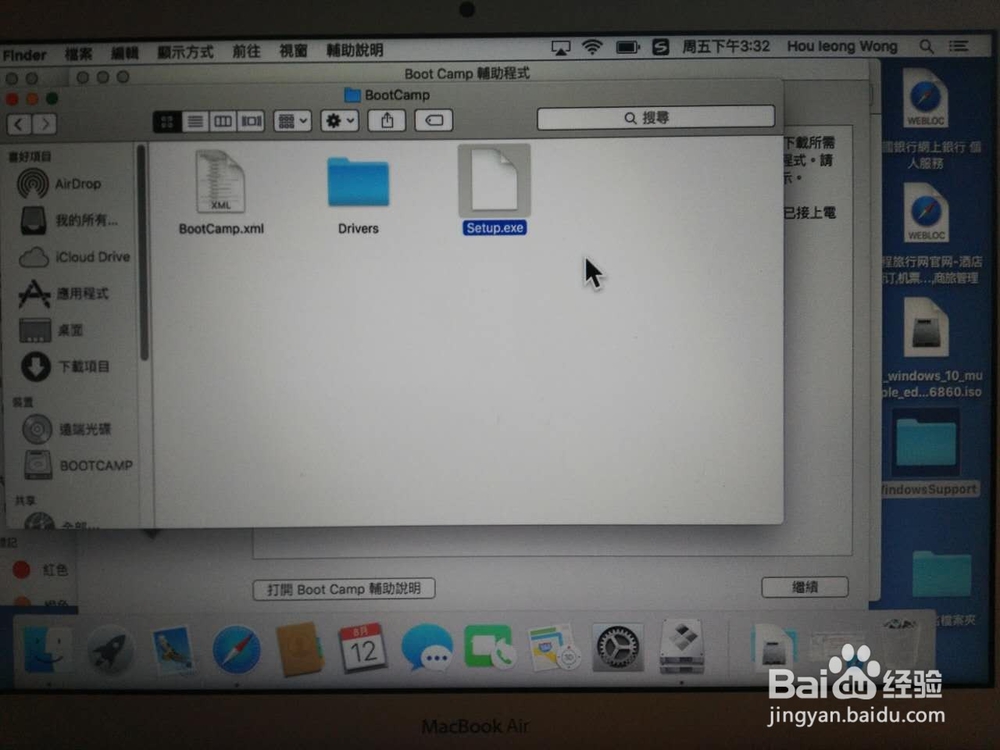macbook 新机安装windows8以上双系统
1、Macbook电脑安装双系统是通过自身携带的bootcamp来安装的,首先找到bootcamp,macbook桌面->前往->工具程式->bootcamp
2、找到bootcamp后->挢旗扦渌;下载windows支持软件,这里需要注意新版跟旧版是不一样的,这里要在打开bootcamp的左上方->动作->下载windows支持软件,下载到桌面就可以了,然后拷贝到U盘上,下载过程需要一定时间耐心等待
3、点击bootcamp的继续按钮,这里跟旧的方法很不一样,这里要选择系统的ISO镜像路径,提前准备的ISO镜咤胸剖玳像拷贝到macbook电脑桌面,选择路径就可以了,还有需要选择分区,苹果文档介绍windows系统的分区不少于55GB,没有特殊需要平均分区就可以了,然后点击安装
4、点击安装后过一段时间会提示你安装在哪一个分区,这里很重要,一定要选择bootcamp的分区,不要选择错,那个分区是有bootcamp标识,选中了bootcamp的分区后,点击格式化,然后继续
5、安装过程中会提示你是升级安装还是自定义安装,这里选择自定义安装,然后等待,会提示进行相关设置,按照操作就可以了,这里问题不大
6、安装完后会进入win蟠校盯昂dows操作系统,这时你会发现没有WiFi连接的图标,是因为还没有安装驱动,这时一开始下载带U盘的windows支持软件有用了,在windows系统下点击setup.exe就会自动为windows系统安装所需驱动,安装结束无线网络就可以使用了
7、最后一步就是破解windows变为永久使用版,上网找软件就可以了,有很多方法就不介绍了,还有的是开机按住option键可以选择开机系统
声明:本网站引用、摘录或转载内容仅供网站访问者交流或参考,不代表本站立场,如存在版权或非法内容,请联系站长删除,联系邮箱:site.kefu@qq.com。
阅读量:64
阅读量:27
阅读量:94
阅读量:80
阅读量:57